Инсталација драјвера за Ви-Фи адаптер ТП-Линк ТЛ-ВН721Н
За лакши приступ Интернету или стварање локалне мреже са рачунара или лаптопа потребан вам је компактни и брзи Ви-Фи адаптер. Али такав уређај не може да функционише без софтвера, тако да је потребно да сазнате све о инсталирању управљачких програма за ТП-Линк ТЛ-ВН721Н.
Садржај
Инсталирање управљачког програма за ТП-Линк ТЛ-ВН721Н
На располагању кориснику постоји неколико начина који гарантују инсталирање управљачког програма за Ви-Фи адаптер. Међу њима можете одабрати најповољније за своју ситуацију.
Метод 1: Службена веб страница
Прво морате посетити званични Интернет ресурс ТП-Линк да потражите возаче тамо.
- Идемо сајт ТП-Линк .
- У заглављу сајта налази се одјељак "Подршка" . Једним кликом на име.
- Затим пронађемо посебну линију за претраживање, одакле се тражи да унесемо назив модела производа који нас занимају. Напишемо "ТЛ-ВН721Н" и притисните дугме помоћу лупе.
- На основу резултата претраге пронађемо два уређаја. Изаберите онај који у потпуности одговара имену модела.
- После тога идемо на личну страницу уређаја. Овде требате наћи одељак "Подршка" , али не у заглављу сајта, већ само испод.
- Идите на страницу са управљачким програмима тако што ћете кликнути на одговарајуће дугме.
- Морамо преузети најновији драјвер, који је, поред тога, погодан за све тренутне оперативне системе засноване на оперативном систему Виндовс. За преузимање кликните на његово име.
- Преузимање ће бити архива, коју треба да одштампате и покренете датотеку која садржи ту додатак ЕКСЕ.
- Одмах после тога отвара се чаробњак за подешавање. Кликните на "Даље" .
- Након тога, утилити ће тражити прикључени адаптер. Остаје само да сачекају распакивање и инсталацију датотеке.

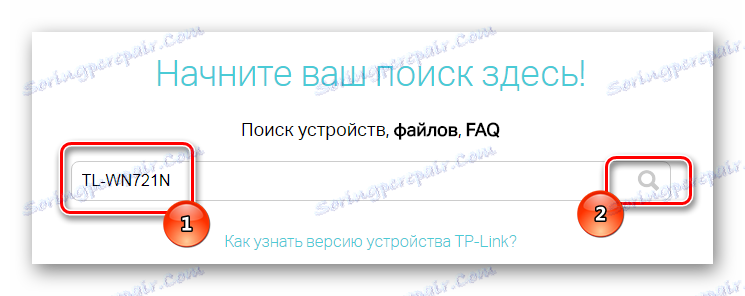
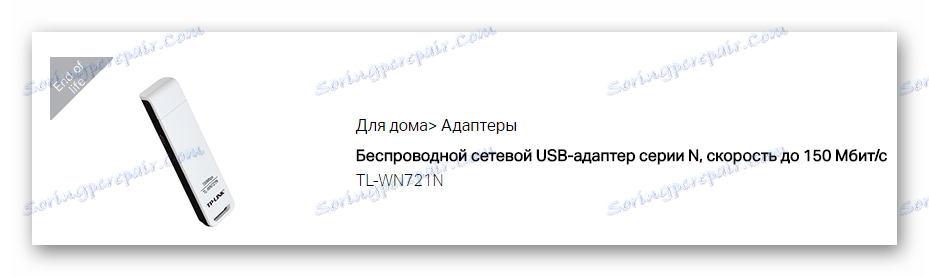
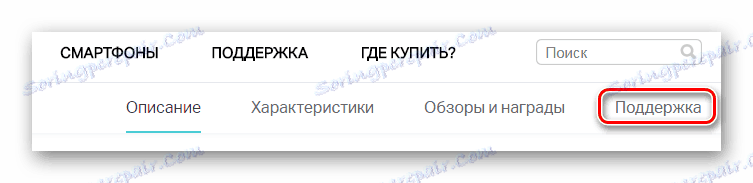
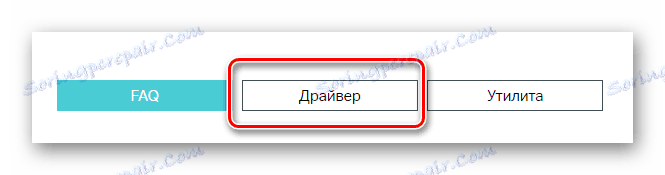
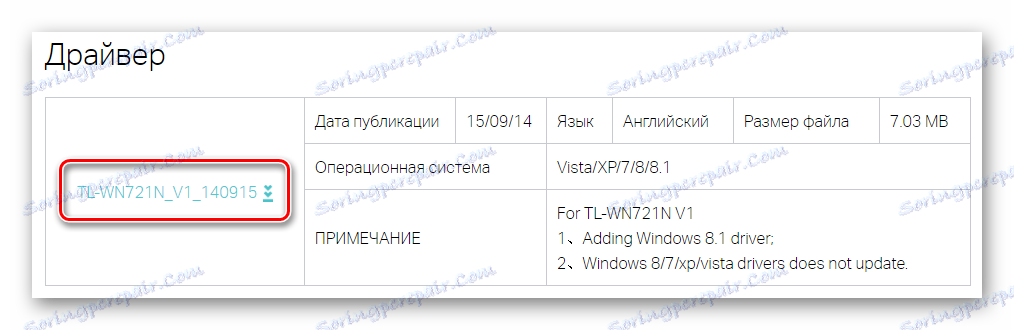
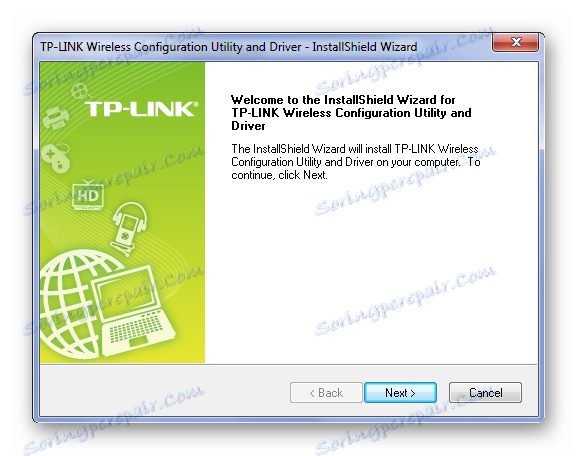
Метод 2: службено корисничко средство
За практичнију инсталацију драјвера постоји посебна употреба. Она самостално одређује који је уређај повезан са рачунаром и проналази потребан софтвер за то.
- Да бисте преузели такав софтвер, неопходно је направити пут од првог начина до петог корака.
- У овом тренутку морате одабрати "Утилити" .
- Преузмите утилити, који је на првом месту на листи.
- Након тога морамо отворити архиву која је преузета на рачунар и покренула датотеку помоћу екстензије ЕКСЕ.
- Апликација ће почети провјеравати хардвер и након проналаска потребног адаптера ће вам понудити избор неколико акција, требамо кликнути на "Инсталирај само управљачки програм" и "Инсталирај" дугме.
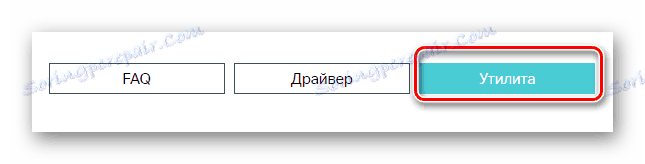
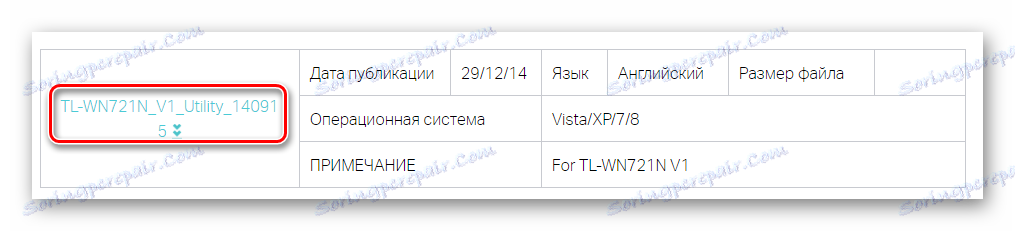
Остаје мало чекати док је инсталиран потребан софтвер.
Метод 3: Програми треће стране
Да бисте радили са управљачким програмима, не обавезно посјетите званичну локацију јер их можете инсталирати и програме треће стране. На Интернету можете пронаћи апликације које аутоматски скенирају рачунар, пронађу драјвере и инсталирају их. Ако не знате за такав софтвер, онда прочитајте наш чланак, који приказује најбоље представнике овог софтверског сегмента.
Прочитајте више: Најбољи програми за инсталирање драјвера

Међу програмима за ажурирање и инсталирање драјвера један је од најбољих ДриверПацк Солутион . У овом софтверском производу ћете пронаћи јасан интерфејс, огромну софтверску базу и брзо скенирање система. Ако имате забринутост због чињенице да нисте морали да користите овај програм, онда само погледајте чланак на линку испод, која садржи детаљне инструкције.
Прочитајте више: Како ажурирати управљачки програм на рачунару користећи ДриверПацк Солутион
Метод 4: ИД хардвера
Сваки уређај има свој јединствени број. Са њом можете пронаћи драјвер без скидања програма и помоћних програма независних произвођача. Довољно је само имати интернетску везу и знати више поузданих и повјерљивих локација. За Ви-Фи адаптер, јединствени број је следећи:
USBVID_0CF3&PID_1002

Ако не знате како тражити возача према ИД-у, онда само прочитајте наш чланак, гдје је описан детаљно.
Прочитајте више: Претраживање возача по ИД-у хардвера
Метод 5: Стандардни Виндовс алати
Да бисте ажурирали или инсталирали управљачки програм, не морате увек да преузимате нешто - можете користити стандардне алатке оперативног система Виндовс. Ова метода није веома популарна, али и даље вриједи покушати. Ако не знате како да то урадите, само прочитајте наш чланак и све ће постати јасно.

Прочитајте више: Инсталирање управљачких програма са стандардним Виндовс алатима
Ово су сви начини инсталирања управљачког склопа за ТП-Линк ТЛ-ВН721Н дисассемблед. Само треба да изаберете најповољније.